Minecraft est l’un des jeux les plus populaires depuis des années. Il n’est donc pas surprenant que vous cherchiez un moyen de l’ajouter à votre bibliothèque Steam pour gérer plus facilement les fichiers du jeu. Heureusement, il existe un moyen très simple d’ajouter Minecraft à votre bibliothèque Steam. Voyons ensemble comment ajouter le jeu Minecraft à la bibliothèque Steam.
Comment ajouter un jeu à Steam
Steam est l’une des plateformes les plus populaires auprès des joueurs pour gérer leurs jeux. Cependant, certains jeux ne peuvent tout simplement pas être achetés sur Steam.
Par conséquent, il peut être épuisant pour vous de gérer les fichiers de jeu sans utiliser la plateforme. Comme nous l’avons mentionné, il existe un moyen très simple d’ajouter le jeu à Steam.
La première chose à faire pour ajouter Minecraft à votre bibliothèque Steam est d’ouvrir Steam. Ensuite, vous verrez un petit bouton nommé Add a Game (Ajouter un jeu).
Cliquez d’abord sur Add a Game. Ensuite, choisissez l’option Add a Non Steam Game.
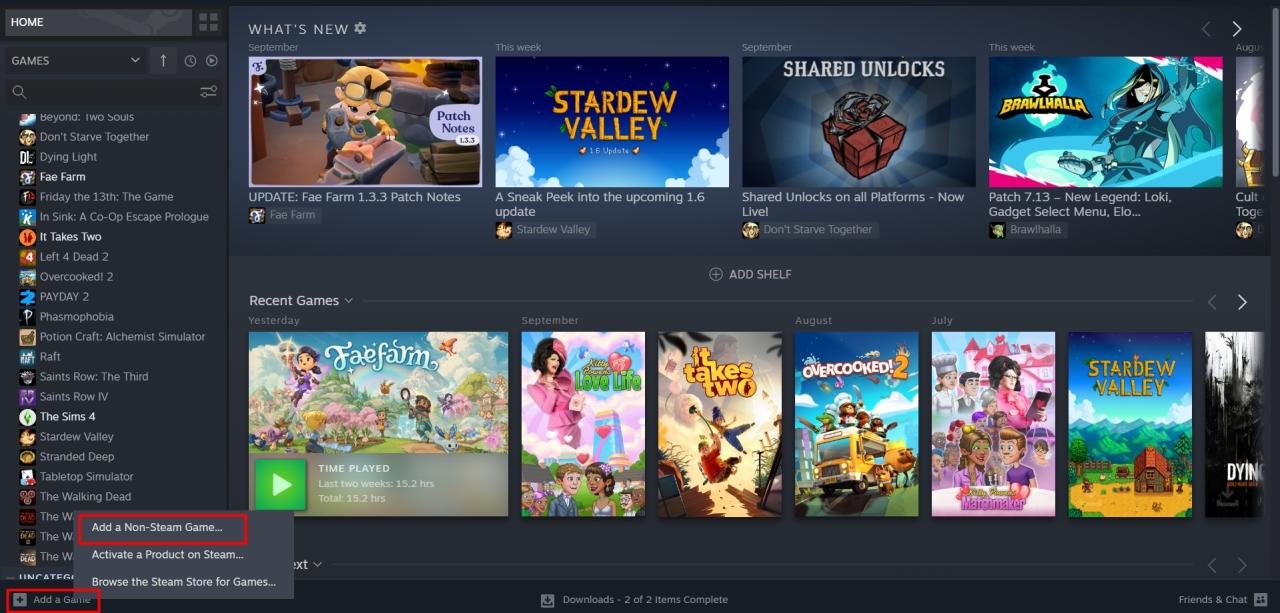
Un nouvel écran s’ouvrira et vous devrez sélectionner Minecraft.exe dans la liste pour l’ajouter à votre bibliothèque. Une fois que vous aurez fait cela, le jeu sera immédiatement ajouté à votre bibliothèque Steam.
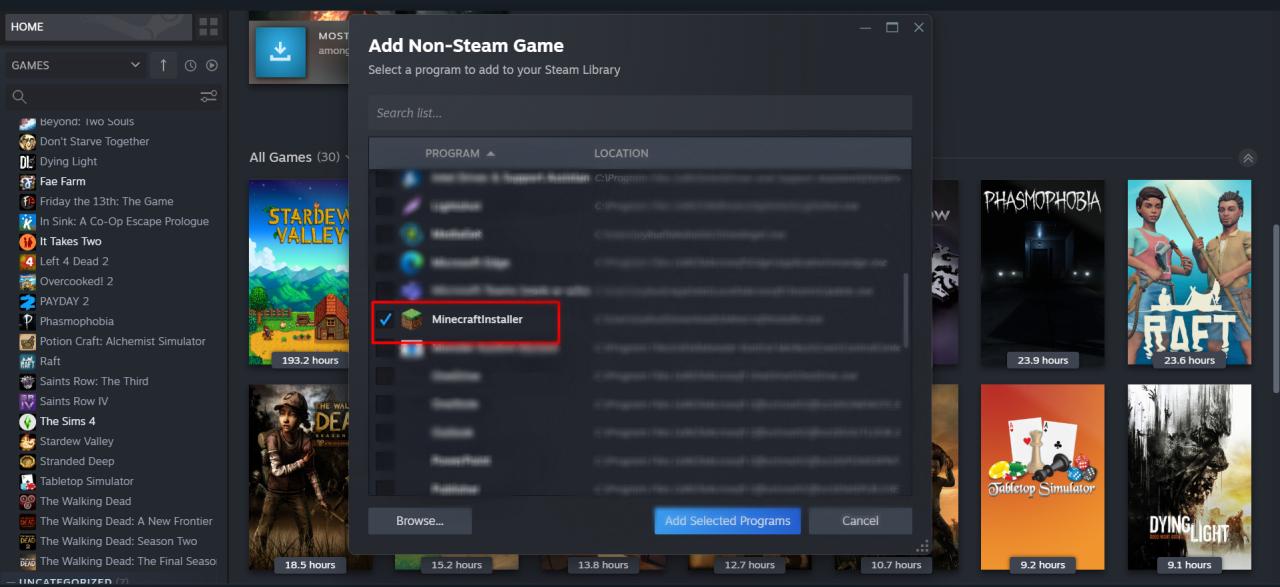
C’est tout ce que vous devez savoir sur la façon d’ajouter un jeu Minecraft à la bibliothèque Steam. Vous pouvez maintenant voir votre jeu dans votre bibliothèque !
C’est tout ce que nous partageons aujourd’hui dans Minecraft – Comment ajouter à la bibliothèque Steam, si vous avez quelque chose à ajouter, n’hésitez pas à laisser un commentaire ci-dessous, et nous vous verrons bientôt. Cet article est original de l’article ici, tous les crédits vont à l’auteur original.
Plus de guides :
- Minecraft – Comment effacer des morceaux à l’aide de commandes (2023)
- Minecraft 1.20 – Comment fabriquer l’armure de Nétherite
- Minecraft – Comment conserver son inventaire en cas de décès
- Minecraft – Pourquoi le villageois ne se réapprovisionne pas

